如何查看csgo帧数 CSGO怎么查看游戏的帧率和网络延迟
更新时间:2024-01-15 14:54:30作者:xiaoliu
在玩游戏时,经常会关注游戏的帧率和网络延迟,而在CSGO这款热门游戏中,了解游戏的帧数是非常重要的,如何查看CSGO的帧数呢?其实很简单,只需按下键盘上的~键,然后在弹出的控制台中输入net_graph 1命令,就可以在游戏画面上显示出帧率和网络延迟等信息。这样玩家就能及时了解游戏的运行情况,以便做出相应的调整,提升游戏体验。
具体步骤:
1.进入游戏,是没有帧数fps和网络延迟ping显示的。
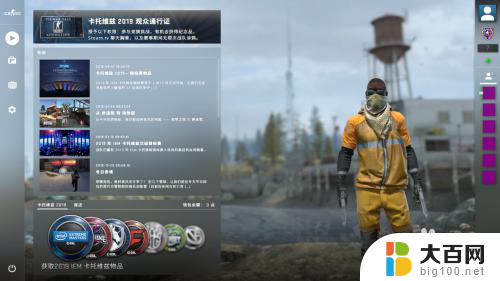
2.游戏首页点各项设置菜单——游戏设置——启用开发者控制台(~),选择是。
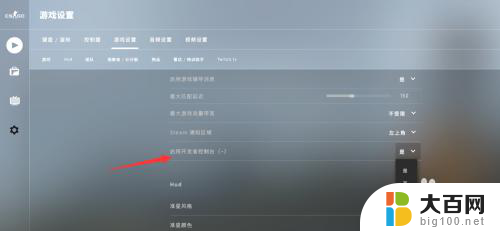
3.之后在游戏中按下~键,便可打开控制台。

4.在控制台中输入net_graph 1,敲enter键。便开启帧数fps显示和网络延迟ping显示。其中fps代表帧数,指画面每秒传输帧数,帧数越高画面越流畅;ping代表游戏数据传输时间,ping越高说明网络越不好,游戏会卡。

5.如果想关闭fps和ping的显示,则可以在控制台中输入net_graph 0。可以看到右下角已经不显示了。
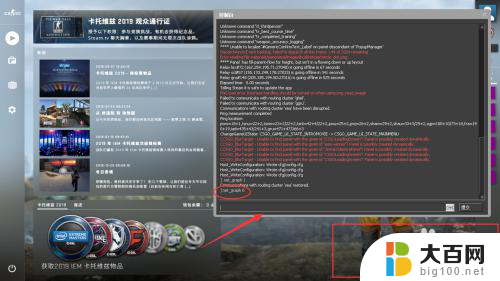
6.fps和ping信息的显示区域可调,net_graphpos 0为显示在左下,net_graphpos 1为显示在右下,net_graphpos 2为显示在中下。
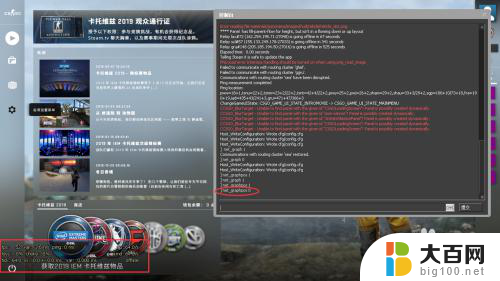
以上是如何查看CSGO帧数的全部内容,如果您遇到这种情况,您可以按照以上方法解决,希望这些方法对大家有所帮助。
如何查看csgo帧数 CSGO怎么查看游戏的帧率和网络延迟相关教程
- csgo怎么看自己的fps CSGO如何查看游戏帧数
- csgo怎么看帧率 CSGO怎么看游戏帧率
- csgo开启fps显示 csgo如何开启帧率显示
- csgo怎么开帧率显示 CSGO怎么开启FPS显示窗口
- csgo怎么fps显示 csgo怎么开启帧率显示
- 怎么lol显示帧数 LOL怎么设置显示fps和延迟
- 怎样显示lol的fps lol怎么显示帧率和延迟
- 电脑cpu频率怎么看 如何查看电脑中的CPU频率和型号
- 怎样查看照片分辨率 如何查看照片的分辨率大小
- steam 显示帧率 Steam游戏如何显示帧数
- 苹果进windows系统 Mac 双系统如何使用 Option 键切换
- win开机不显示桌面 电脑开机后黑屏无法显示桌面解决方法
- windows nginx自动启动 Windows环境下Nginx开机自启动实现方法
- winds自动更新关闭 笔记本电脑关闭自动更新方法
- 怎样把windows更新关闭 笔记本电脑如何关闭自动更新
- windows怎么把软件删干净 如何在笔记本上彻底删除软件
电脑教程推荐